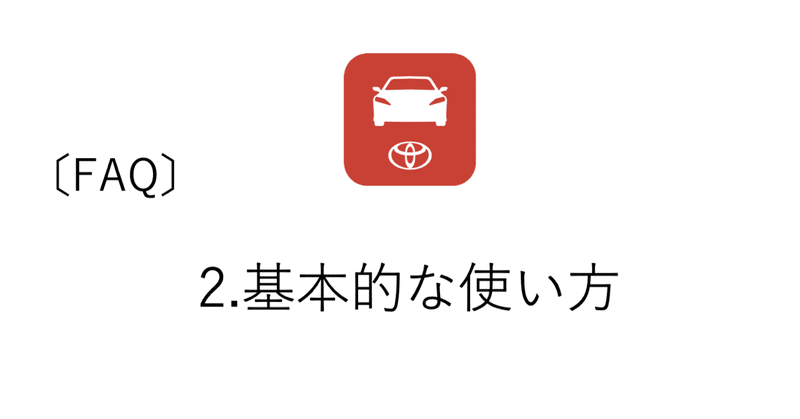
〔FAQ〕2.基本的な使い方
1.どうすればログインできますか?
TOYOTA/LEXUSの共通IDを取得いただき、T-Connect IDと連携させます。
詳細は、下記の「ログイン方法」PDFをご確認ください。
2.どうすればログアウトできますか?
アプリの左上「メニューボタン」を押下したのち、「ID」が表示されているエリアをタップ。その後、「ログアウト」へとお進みください。
3.複数車両を紐付する方法は?
同アプリの左上「メニューボタン」を押下したのち、「ID」が表示されているエリアをタップ。その後、「車両を連携」へとお進みください。
4.何台まで紐付できる?
紐付台数に制限はありませんが、動作保障は5台までいたしております。
5.私のクルマではなにができるの?
こちらの「アプリ機能 車種別対応一覧」をご覧ください。
6.TOYOTA/LEXUSの共通IDとT-ConnectIDの違いは?
TOYOTA/LEXUSの共通IDはログインキーとなります。TOYOTA/LEXUSの共通IDをご利用いただくことで、複数のT-Connect車両を同じIDで管理出来たり、今後広がる様々なトヨタのサービスのログインIDを一本化することが可能となります。T-Connect IDは、高セキュリティな車両情報の確認や操作に必要であり、第3者の成り済ましを防止するための仕様となります。
7.アプリのログインのメールアドレスを変えたい。(TOYOTA/LEXUSの共通IDとT-ConnectIDの連携を解除したい)
ログインメールアドレスを変えるには、TOYOTA/LEXUSの共通IDと、T-ConnectIDとの連携解除が必要です。まずは、下記の方法で紐付を解除してください。その後、新規登録を実施してください。
方法①:TOYOTA/LEXUSの共通IDが分かっている場合は、アプリから、もしくはWEBページ「MyTOYOTA」より解除できます。詳しくは、こちらのPDFをご確認ください。
方法②:TOYOTA/LEXUSの共通IDが分からなくなってしまった場合は、
T-Connectユーザーサイトより、T-ConnectのPW変更する事で連携を解除し、別に取得した共通IDへ連携し直しが可能です。詳しくは、こちらのPDFをご確認ください。
8.TOYOTA/LEXUSの共通ID取得したいが、システム側からのメールが飛んでこない
迷惑メールフィルターではじかれている可能性があります。info@id.toyota.jpのフィルターを解除ください。
9.T-Connectスマホアプリとの違いは?
旧T-Connnectスマホアプリの機能を引き継ぎながら、デザインを一新し
「安全・安心」をよりわかりやすく、使いやすく提供します。
具体的には、アプリを開いてすぐに、航続可能距離、クルマの健康状態、
セキュリティなど、ドライブ前の安心情報をひと目でチェックできるように
なりました。
eケア・マイカーセキュリティと連動し、異常が発生すると
TOP画面に警告表示され、そのままワンタップで対応方法を確認できます。
また機能面では、緊急連絡ボタン、緊急時Q&A動画、取扱説明書等の
「トラブルサポート」と、エコ運転/安全運転の点数とアドバイスを
週ごと配信する「ドライブ診断」を追加いたしました。
※車種・DCM・ナビの設定により異なります。
10.ナビ機能はありますか?
ありません。TCスマホナビをご利用ください。
【iPhoneの場合】
https://itunes.apple.com/jp/app/tc%E3%82%B9%E3%83%9E%E3%83%9B%E3%83%8A%E3%83%93/id1154773775?mt=8
【Androidの場合】
https://play.google.com/store/apps/detailsid=jp.co.toyota_ms.TcSpNavi&hl=en_US
11.T-Connect契約を解除しても使える?
T-Connect契約が必須となりますので、解除後は利用できません。
12.納車前でも使える?
アプリが利用可能となるのは、T-Connect開通後となります。納車後にご利用ください。
13.複数のスマートフォンで同時ログインは可能ですか?
仕様としては可能です。
14.TOYOTA/LEXUSの共通IDとT-Connect契約IDの連携を解除する方法を教えてください
T-Connect契約IDとの連携はMyTOYOTA for T-Connectアプリから解除できます。
■ご注意
TOYOTA/LEXUSの共通IDを忘れてしまった場合はT-Connectのパスワードを変更することで強制的に連携が解除されます。
T-Connect スタンダード、T-Connect エントリー、T-Connect for CROWN(クラウン(2020年4月以降モデル))をご契約の方は、お手数ですが、MyTOYOTA for T-Connect サポートデスク(0800-080-4004)までご連絡ください。
15.T-ConnectスマホアプリからMyTOYOTA for T-Connectに切り替えました。これまで利用していたデータは引き継がれますか
T-Connectスマホアプリから引き継がれるデータは以下となります。
<引き継がれるデータ>
・マイカーログのトリップ情報およびトリップ情報で登録いただいた写真、メモ
T-Connectスマホアプリと同じT-Connect契約IDを利用している場合となります。
<引き継がれないデータ>
・マイカーログにトップ画面でご登録いただいた写真
・ナビ機能に付随する設定(登録地点、履歴、Gメモリ/Myルート、オペレーター受信一覧等)
16.TOYOTA/LEXUSの共通IDに追加で複数のクルマを連携する方法を教えてください
MyTOYOTA for T-Connectアプリから、追加で別のおクルマを連携いただけます。
※追加するおクルマのT-Connect契約ID/パスワードが必要です。
1.トップ画面左上のメニューをタップ
2.メールアドレス(TOYOTA/LEXUSの共通ID)をタップ
3.下方向にスクロールし、T-Connect/G-BOOK契約のクルマの「編集」をタップ
※機種により表示が異なる場合があります
4.下方向にスクロールし「+新たに追加」をタップ
5.内容を確認のうえ「次へ」をタップ
6.パスワードを入力し「次へ」をタップ
7.新たに連携したいおクルマのT-Connect ID/パスワードを入力し、「確認」をタップ
※T-Connect契約ID/パスワードは、「T-Connect利用申込書」のお申込控えに記載されています。
8.内容を確認し「登録」をタップ
IDの連携が完了
※アカウントの連携に制限はございませんが、動作保証は5台までとなっております。
17.TOYOTA/LEXUSの共通ID(メールアドレス)を変更する方法を教えてください
TOYOTA/LEXUSの共通ID(メールアドレス)はMyTOYOTA for T-Connectアプリでご変更いただけます。
※TOYOTA/LEXUSの共通IDのパスワードが必要です。
1.トップ画面左上のメニューをタップ
2.メールアドレス(TOYOTA/LEXUSの共通ID)をタップ
3.TOYOTA/LEXUSの共通ID基本情報の「編集」をタップ
4.「ログイン情報の編集」をタップ
5.現在のパスワードを入力し「次へ」をタップ
6.変更したいメールアドレスを入力し「上記のメールアドレスに認証番号を送信」をタップ
7.メールに届いた認証番号を入力し「登録」をタップ
メールアドレスの変更完了
※メールアドレス変更後は再ログインが必要です。
18.TOYOTA/LEXUSの共通IDの退会方法を教えてください
MyTOYOTA Webから、TOYOTA/LEXUSの共通IDの退会をおこなっていただけます。
※TOYOTA/LEXUSの共通ID(メールアドレス)とパスワードが必要です。
1.MyTOYOTA Webにアクセスし、TOYOTA/LEXUSの共通IDとパスワードを入力して「ログインする」をクリック
2.画面右上の「登録情報編集」をクリック
3.右下の「TOYOTA/LEXUSの共通IDの退会」をクリック
4.パスワードを入力し、「次へ」をクリック
5.「すべての注意事項に同意をする」にチェックを入れ、「次へ」をクリック
6.任意で「退会理由」を選択、「理由詳細のご意見」をご入力いただき「退会」をクリック
次の画面で「会員退会完了」の画面が表示され、退会手続きが完了します
(ご登録のメールアドレスに「会員退会完了のお知らせ」が送られます)
19.TOYOTA/LEXUSの共通IDのパスワードを変更する方法を教えてください
TOYOTA/LEXUSの共通IDのパスワードはMyTOYOTA for T-Connectアプリでご変更いただくことができます。
※TOYOTA/LEXUSの共通ID(メールアドレス)とパスワードが必要です。
1.トップ画面左上のメニューをタップ
2.メールアドレス(TOYOTA/LEXUSの共通ID)をタップ
3.TOYOTA/LEXUSの共通ID基本情報の「編集」をタップ
4.「ログイン情報の編集」をタップ
5.現在のパスワードを入力し「次へ」をタップ
6.変更したいパスワードを入力し「上記のメールアドレスに認証番号を送信」をタップ
7.メールに届いた認証番号を入力し「登録」をタップ
パスワードの変更完了
※パスワード変更後は再ログインが必要です。
20.TOYOTA/LEXUSの共通IDのパスワードがわかりません
TOYOTA/LEXUSの共通IDのパスワードはMyTOYOTA for T-Connectアプリから再設定いただけます。
1.MyTOYOTA for T-Connectアプリをタップ
2.ログイン画面の下部にある「パスワードをお忘れの方はこちら」をタップ
3.ご登録のメールアドレス(TOYOTA/LEXUSの共通ID)を入力し「上記のメールアドレスに認証番号を送信」をタップ
4.「次へ」をタップ
5.メールに届いた認証番号を入力し「次へ」をタップ
6.新しいパスワードを入力し「再設定」をタップ
7.パスワードの再設定完了
21.TOYOTA/LEXUSの共通IDがわかりません
TOYOTA/LEXUSの共通IDは共通ID取得時にご入力いただいたメールアドレスになります。ご登録のメールアドレスをご確認ください。
ご登録のメールアドレスがご不明な場合はTOYOTA/LEXUSの共通IDを再取得してください。
■ご注意
TOYOTA/LEXUSの共通IDがT-Connect契約IDに既に連携されている場合は、T-Connect契約IDの連携解除が必要です。連携解除後にTOYOTA/LEXUSの共通IDの再取得をおこなってください。
22.TOYOTA/LEXUSの共通IDを取得する方法を教えてください
TOYOTA/LEXUSの共通IDはMyTOYOTA for T-Connectアプリから取得いただけます。
1.MyTOYOTA for T-Connectアプリをタップ
画面に従って、進む
(ご紹介画面はスキップすることができます)
2.「TOYOTA/LEXUSの共通IDを新規取得」をタップ
3.規約内容をご確認のうえ「同意する」にチェック後「利用規約に同意して次へ進む」をタップ
4.「T-Connectアカウントで取得」をタップ
5.T-Connect ID/パスワードを入力し、「次へ」をタップ
※T-Connect契約ID/パスワードは、「T-Connect利用申込書」のお申込控えに記載されています。
6.メールアドレスを入力し「上記のメールアドレスに認証番号を送信」をタップ(入力したメールアドレスはTOYOTA/LEXUSの共通IDになります)
7.メールに届いた認証番号を入力し「次へ」をタップ
8.設定したいパスワードを入力し「確認」をタップ
(TOYOTA/LEXUSの共通IDを利用する際のパスワードです)
9.入力内容を確認し「登録」をタップ
10.TOYOTA/LEXUSの共通IDの取得完了
23.「入力されたIDを利用しての共通ID取得はできません。IDが存在しない、またはパスワードが正しくないか、入力されたIDが既にTOYOTA/LEXUSの共通IDを取得されております。」と表示されて次の操作に進めません。
以下の2点をご確認ください。
1.
T-Connect契約ID/パスワードが正確に入力できているかご確認ください。
2.
T-Connect契約IDがすでに別のTOYOTA/LEXUSの共通IDと連携されている可能性がございます。
すでに連携済みのT-Connect契約IDには別のTOYOTA/LEXUSの共通IDに連携させることができません。
再度、「TOYOTA/LEXUSの共通ID新規取得」画面まで戻り「利用開始」を選択後、連携済みのTOYOTA/LEXUSの共通IDとパスワードを入力してください。
24.TOYOTA/LEXUSの共通IDとT-Connect契約IDを連携する方法を教えてください
MyTOYOTA for T-Connectアプリから連携いただくことができます。
1.MyTOYOTA for T-Connectアプリをタップ
画面に従って、進む
(ご紹介画面はスキップすることができます)
2.「利用開始」をタップ
画面に従って「次へ」をタップすると「通知の受取設定」「位置情報の利用設定」の設定画面が開きます
※表示内容は機種によって異なります
3.TOYOTA/LEXUSの共通ID(メールアドレス)とパスワードを入力し「ログイン」をタップ
4.規約内容をご確認のうえ「同意する」にチェック後「利用規約に同意して次へ進む」をタップ
5.「アカウントを連携」をタップ
6.下方向へスクロールしT-Connectアカウント連携の「+新たに追加」をタップ
7.内容を確認のうえ「次へ」をタップ
8.パスワードを入力し「次へ」をタップ
9.T-Connect ID/パスワードを入力し、「確認」をタップ
※T-Connect契約ID/パスワードは、「T-Connect利用申込書」のお申込控えに記載されています。
10.内容を確認し「登録」をタップ
11.「アプリへ戻る」をタップしたあと「OK」をタップすればログイン完了
